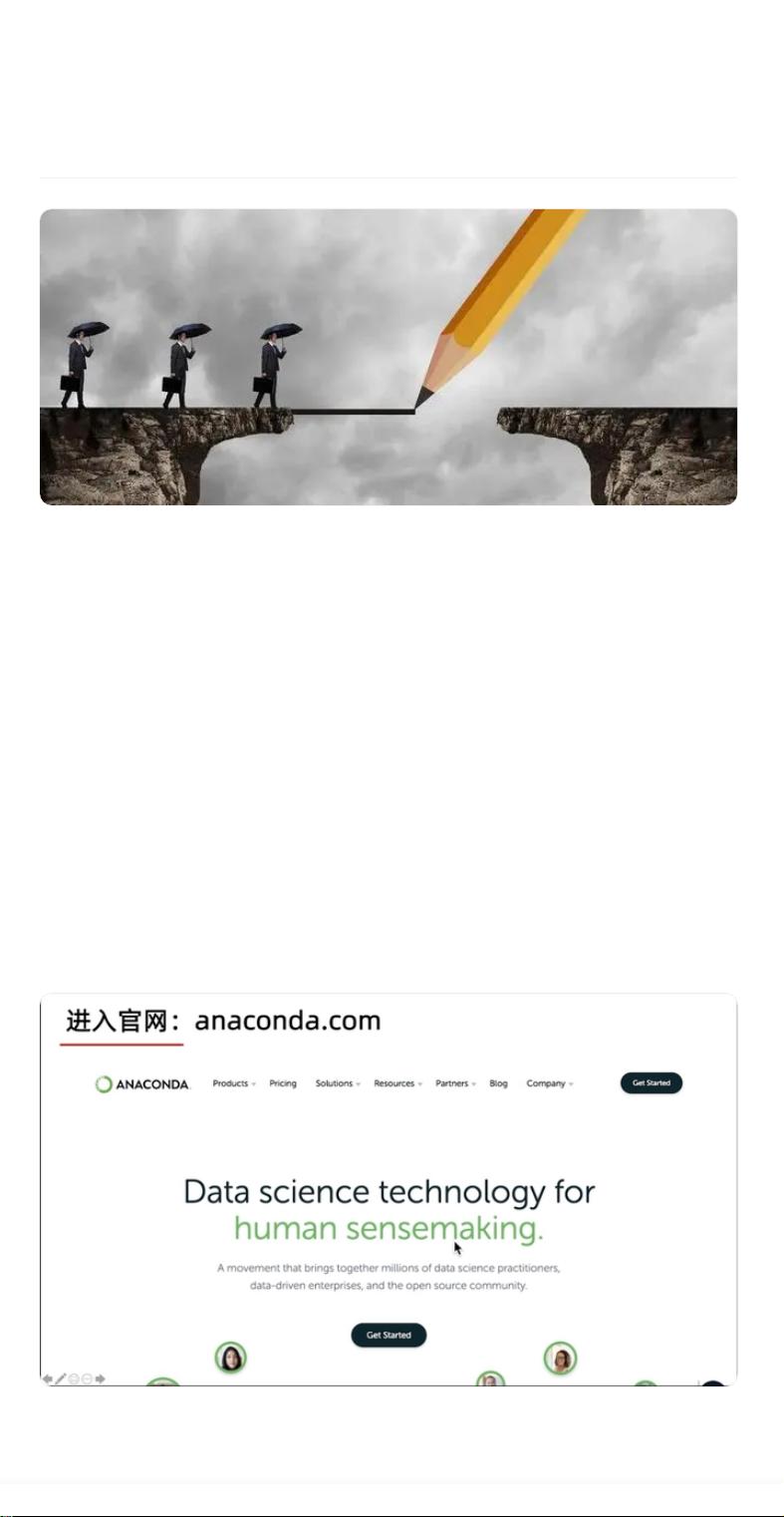Anaconda安装全攻略:从下载到验证
需积分: 1 150 浏览量
更新于2024-08-03
1
收藏 1.92MB PDF 举报
"这篇教程详细介绍了如何安装Anaconda,包括从官方网站下载软件,选择适合的系统版本,以及安装过程中的注意事项,特别是关于添加Python到环境变量的设置。此外,还提到了安装后的验证步骤,通过启动AnacondaNavigator来确认安装成功并使用JupyterNotebook进行Python编程。"
Anaconda是一个全面的开源数据分析和科学计算平台,它集成了Python环境管理、代码编辑器(如Anaconda Navigator和Jupyter Notebook)以及包管理功能。对于初学者来说,Anaconda是学习Python的理想选择,因为它简化了环境配置和软件包的安装。
首先,访问Anaconda的官方网站Anaconda.com,找到"Products"部分,然后选择"Individual Edition",这是免费提供给个人使用的版本。在该页面底部,根据自己的操作系统(Windows、Mac或Linux)和系统架构(通常为64位)下载相应的安装程序。对于Windows用户,如果不确定系统版本,大多数现代计算机都是64位系统。
下载完成后,双击安装程序并以管理员权限运行。在安装过程中,Windows用户应选择"Graphical"图形化安装方式。在安装过程中,有一个关键步骤是确保勾选添加Python到系统路径的选项,这一步将Python环境自动添加到环境变量中,避免后续手动配置的麻烦。即使警告提示不推荐,也要确保这个选项被选中。
安装过程可能需要一些时间,尤其是文件较大的情况下。安装完毕后,可以通过在Windows搜索栏输入"Anaconda"来查找安装的应用。启动AnacondaNavigator,这是一个图形用户界面,用于管理Python环境和软件包。如果看到绿色圆环的图标,表示已经成功安装。在AnacondaNavigator中,可以启动Jupyter Notebook,这是一个用于编写和执行Python代码的交互式环境,特别适合教学和数据分析工作。
Anaconda为Python学习者提供了便捷的一站式解决方案,不仅简化了安装过程,还提供了丰富的数据分析工具,使得初学者能更快地投入到Python编程和数据分析的学习中。
1940 浏览量
560 浏览量
9655 浏览量
2760 浏览量
1433 浏览量
2024-02-28 上传
131 浏览量
450 浏览量
226 浏览量
nwsuaf_huasir
- 粉丝: 1w+
最新资源
- iOS自定义TabBar中间按钮的设计与实现
- STM32 F103利用SPI接口读写RFID标签的方法示例
- 局域网简单配置教程:使用交换机与路由器
- Jstl在JavaWeb开发中提高效率的应用
- 使用Spring Boot和AngularJS开发简单地址簿Web应用
- Chrome扩展:快速搜索最新运动成绩
- 将电子书签转换为纸质书签的实用工具
- cte v1.4发布:新增电阻串联功能的源码
- iOS数据存储管理:NSCoding类的使用示例
- 掌握分销商管理系统DRP的实战应用
- 天津大学匿名课程评价系统实现与应用
- AliExpress图片搜索Chrome扩展:一键式产品定位
- Java实现的歌曲推荐系统:算法与文件处理
- 2020年韩国人工智能竞赛:A7问题解决方案分析
- 解决Vue.js调试问题:页签不显示的两大原因与解决方案
- iOS开发:CoreData封装实现数据管理